4 façons de transférer des fichiers d'Android vers Mac sans problème
Oct 22, 2025 • Déposé à: Gestion des Données du Téléphone •Des solutions éprouvées
Vous vous demandez peut-être s'il est possible de transférer des fichiers d'Android vers Mac. Il est facile de transférer n'importe quel type de données entre deux systèmes d'exploitation complètement différents. Sur la plateforme internet, il existe différents outils pour transférer des données d'Android à Mac. Si vous recherchez un logiciel fiable pour transférer vos données en toute sécurité, vous devez vous référer à cet article. Nous y avons mentionné les meilleurs outils de transfert de données que vous pouvez utiliser sans problème.
- Partie 1 : Comment transférer des fichiers d'Android vers Mac en utilisant Dr.Fone?
- Partie 2 : Comment transférer des données d'Android vers Mac en utilisant Android File Transfer ?
- Partie 3 : Comment transférer des fichiers d'Android vers Mac en utilisant Samsung Smart Switch ?
- Partie 4 : Comment transférer des fichiers d'Android vers Mac à l'aide de Handshaker ?
Partie 1 : Comment transférer des fichiers d'Android vers Mac en utilisant Dr.Fone ?
Le Dr.Fone - Gestionnaire de téléphone (Android) est un moyen idéal pour transférer des fichiers d'Android vers Mac. Il a permis aux utilisateurs d'Android de transférer leurs données Android vers Mac en un seul clic. Il peut transférer différents types de données Android comme des messages, des contacts, des images, des fichiers audio et bien d'autres types. Ce logiciel étonnant peut également transférer des données entre Android et iTunes.

Dr.Fone - Gestionnaire de téléphone (Android)
Un guichet unique pour transférer des fichiers d'Android à Mac
- Transférer, gérer, exporter/importer votre musique, vos photos, vos vidéos, vos contacts, vos SMS, vos applications, etc.
- Sauvegarder votre musique, vos photos, vos vidéos, vos contacts, vos SMS, vos applications, etc. sur votre ordinateur et restaurez-les facilement.
- Transférer iTunes vers Android (inversement).
- Entièrement compatible avec plus de 3000 appareils Android (Android 2.2 - Android 8.0) de Samsung, LG, HTC, Huawei, Motorola, Sony, etc.
- Entièrement compatible avec Windows 10 et Mac 10.13.
Il ne transfère pas seulement les données d'Android vers Mac, mais il peut également transférer les données entre deux appareils Android. Sans aucune interruption, vous pouvez facilement transférer vos données Android vers votre Mac. L'avantage de ce logiciel est qu'il est compatible avec toutes les dernières versions d'Android.
Voici le guide étape par étape sur la façon de transférer des fichiers d'Android à Mac en utilisant Dr.Fone-Gestionnaire de téléphone :
Étape 1 : Téléchargez le logiciel Dr.Fone-Gestionnaire de téléphone sur votre Mac et exécutez le logiciel. Ensuite, cliquez sur le module "Gestionnaire de téléphone" à partir de son panneau de configuration.

Étape 2 : Avec l'aide du câble numérique, connectez votre appareil Android à votre Mac. Une fois que votre Mac a détecté votre appareil Android, cliquez sur le fichier multimédia souhaité dans la barre de menu.
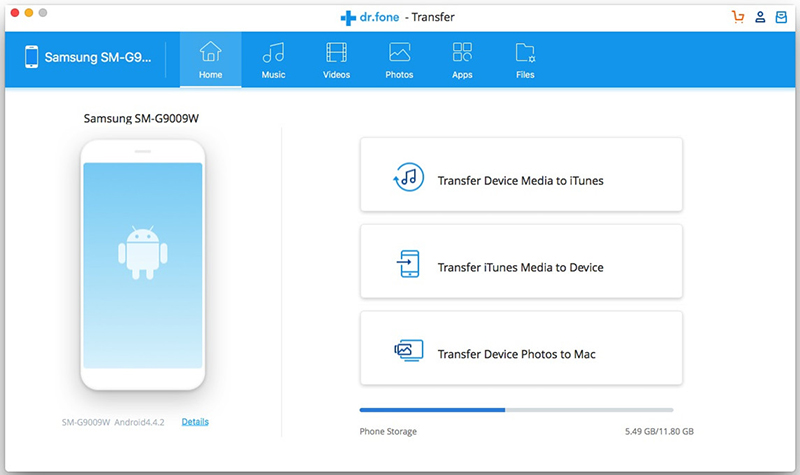
Étape 3 : Dans ce cas, nous avons pris l'exemple du fichier média "Photos". Maintenant, sélectionnez toutes les photos que vous voulez transférer.
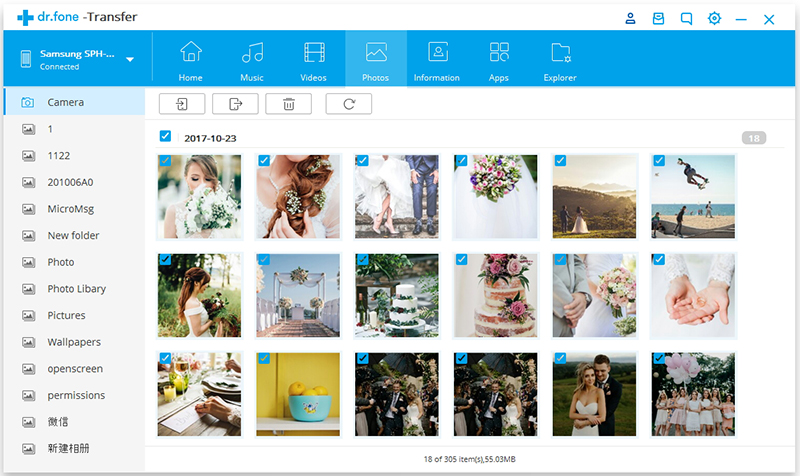
Étape 4 : Cliquez sur le bouton "Exporter vers le PC" qui se trouve sous l'onglet principal. Après quelques minutes, vos données Android seront transférées vers votre système Mac.
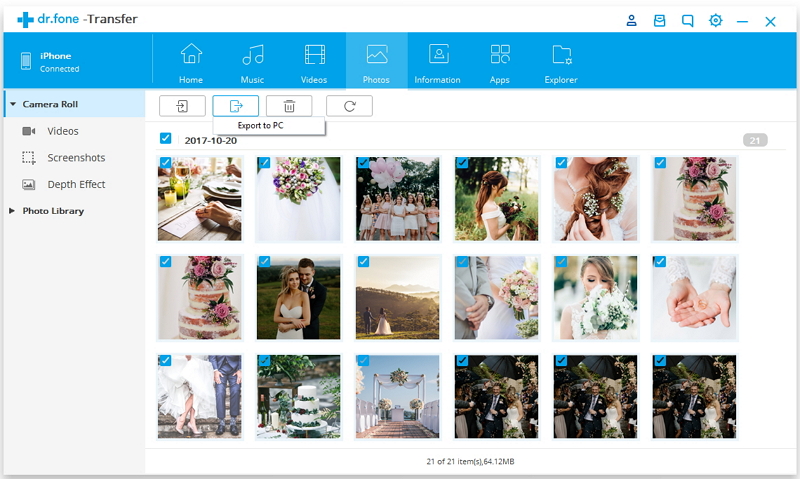
Partie 2 : Comment transférer des données d'Android vers Mac en utilisant Android File Transfer ?
Android File Transfer est un autre moyen ultime de transférer des données d'Android vers Mac. Ce logiciel de transfert de données prend également en charge toutes les dernières versions d'Android. Il peut facilement transférer les données d'Android à Mac et de Mac à Android également. Il est pratique à utiliser sur votre ordinateur Mac ou MacBook.
Vous trouverez ci-dessous le guide étape par étape sur la manière de transférer des fichiers d'un android à un MacBook en utilisant Android File Transfer :
Étape 1 : Téléchargez le logiciel sur votre MacBook ou votre ordinateur Mac. Ensuite, ouvrez le fichier androidfiletransfer.dmg.
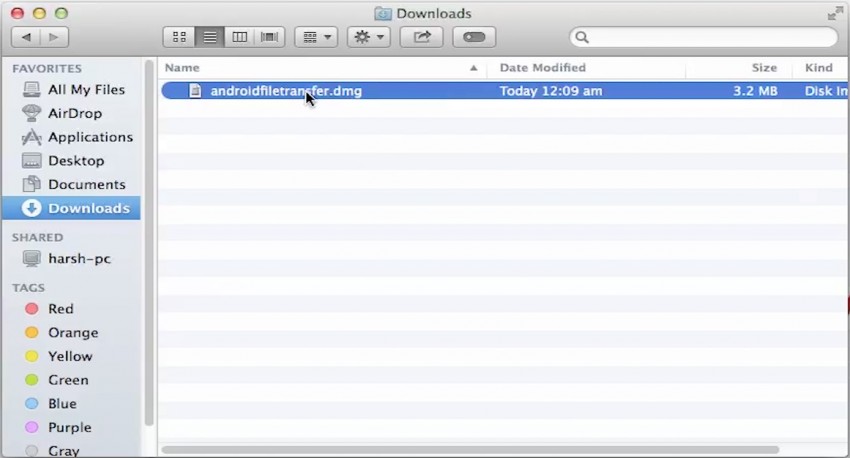
Étape 2 : Faites maintenant glisser le logiciel de transfert de fichiers Android vers les applications. Puis, connectez votre appareil Android à votre système Mac.
Étape 3 : Ouvrez le transfert de fichiers Android et recherchez les fichiers que vous souhaitez transférer sur votre Mac. Ensuite, copiez tous les fichiers sélectionnés sur votre Mac.
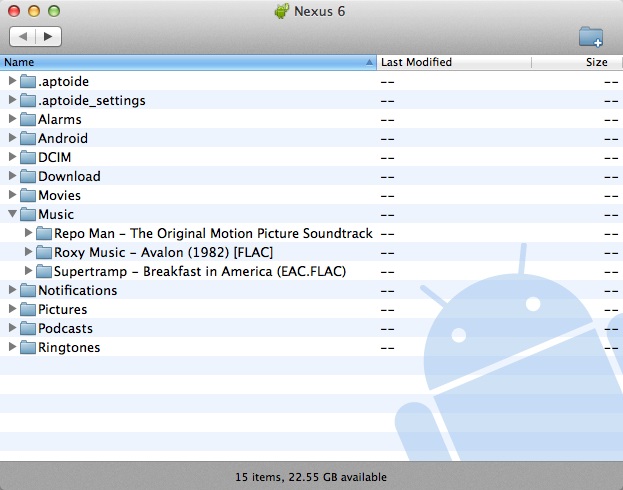
Partie 3 : Comment transférer des fichiers d'Android vers Mac en utilisant Samsung Smart Switch ?
Samsung Smart Switch est une application de transfert de données étonnante qui a été développée par la société Samsung. Pour transférer des vidéos d'Android vers Mac, c'est l'un des choix idéaux pour les utilisateurs d'Android. Elle prend en charge différents types de fichiers, notamment les messages, les journaux d'appels, les applications et tous les fichiers multimédia.
Ce logiciel de transfert de données est compatible avec divers appareils Android tels que Lenovo, Motorola, et bien d'autres. Il fonctionne avec tous les appareils Galaxy et non-Galaxy. Il peut transférer les données soit par le câble USB, soit sans fil.
Voici le guide étape par étape sur la façon d'envoyer des fichiers d'Android à Mac en utilisant Samsung Smart Switch :
Étape 1 : Pour lancer le processus, téléchargez Samsung Smart Switch pour Mac. Ensuite, lancez le logiciel sur votre système Mac.
Étape 2 : Maintenant, connectez votre appareil Android à votre Mac à l'aide d'un câble USB.

Étape 3 : Ensuite, appuyez sur le bouton "Plus". Puis, appuyez sur "Préférences". Sélectionnez tous les types de fichiers que vous souhaitez transférer sur votre Mac.
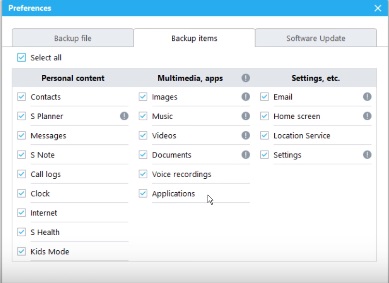
Etape 4 : Maintenant, retournez à la page principale et appuyez sur l'onglet "Sauvegarde" pour transférer les données sur votre Mac.
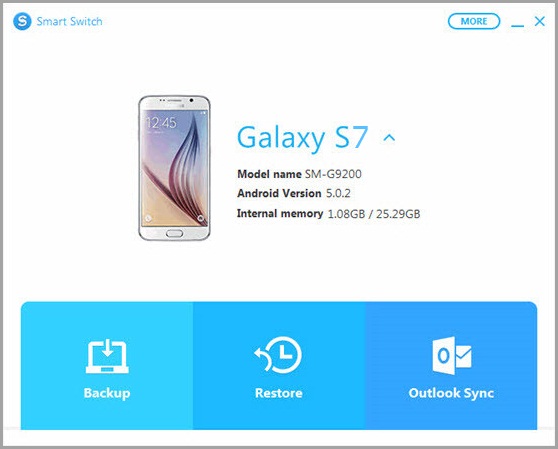
Partie 4 : Comment transférer des fichiers d'Android vers Mac en utilisant Handshaker ?
Handshaker est également l'un des meilleurs moyens d'envoyer des fichiers de Mac à Android ou inversement. Il a une grande vitesse de transfert. Il assure la sécurité lors du transfert des données entre Mac et Android. Il offre maintenant l'option glisser-déposer pour transférer facilement les données. Le Handshaker prend en charge un large éventail de types de fichiers tels que des images, des vidéos et des fichiers audio. Heureusement, il fonctionne avec toutes les dernières versions d'Android.
Vous trouverez ci-dessous le guide étape par étape sur la façon d'envoyer des fichiers d'Android à Mac ou vice versa en utilisant Handshaker :
Étape 1 : Pour commencer le processus, téléchargez le logiciel Handshaker pour Mac. Ensuite, lancez le logiciel.
Étape 2 : Après avoir lancé le logiciel, connectez votre appareil Android à votre Mac à l'aide d'un câble numérique.
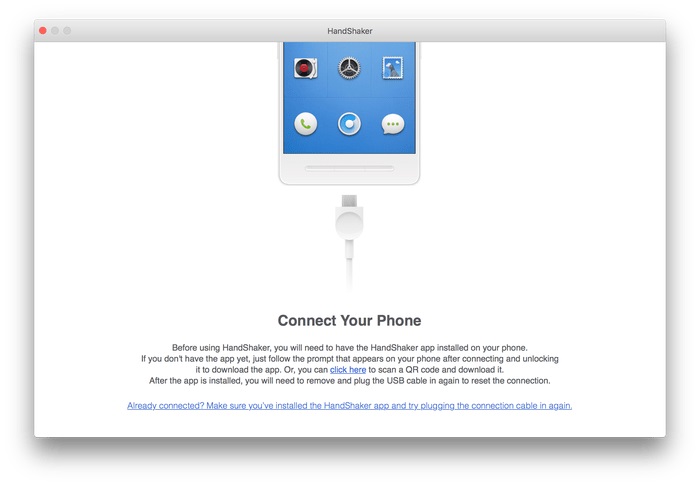
Étape 3 : Téléchargez maintenant l'application Handshaker sur votre appareil Android en téléchargeant son fichier APK sur son site officiel. Ensuite, installez l'application et reconnectez votre appareil Android à votre Mac.
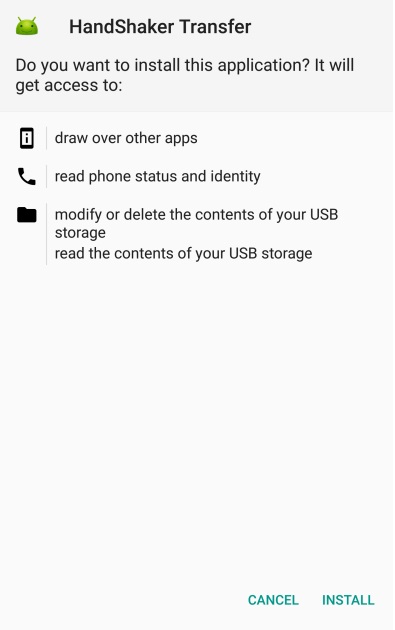
Étape 4 : Cliquez sur le bouton "Importer" et sélectionnez tous les fichiers de votre Mac pour les transférer sur Android. Vous pouvez cliquer sur le bouton "Exporter" pour transférer les fichiers d'Android à Mac après avoir sélectionné les fichiers souhaités.
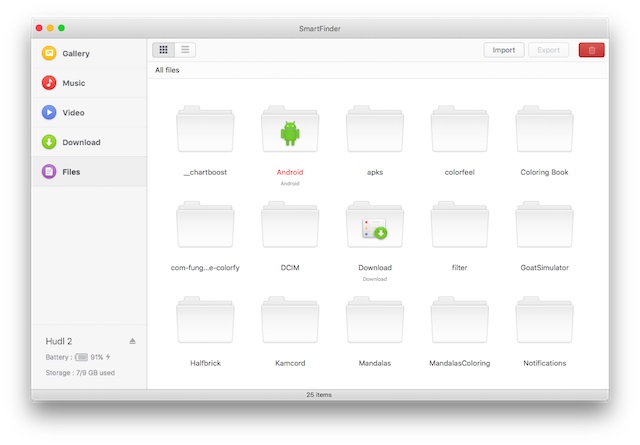
Pour envoyer des fichiers de Mac vers Android, la technologie a donné la merveilleuse solution pour le transfert de données. Le logiciel de transfert de données comme Dr.Fone permet aux utilisateurs de transférer des fichiers dans un délai très court.
Transfert Android
- Android vers Android
- 4. Applications de transfert de données pour changer de téléphone
- 5. Transférer des données vers Android
- Android vers iPhone
- 3. Transférer de la musique vers iPhone
- 4. Transférer des contacts vers iPhone
- 5. Applications de transfert de contacts d'Android à iPhone
- 6. Transférer des messages texte vers iPhone
- 7. Transférer des photos vers iPhone
- 10. Transférer des messages vers iPhone 12
- 12. Déplacer des données d'Android à iPhone après la configuration
- 13. Transférer des données de OnePlus à iPhone
- 14. Déplacer des contacts d'Android à iPhone
- Transfert de contacts
- 1. Synchroniser des contacts avec Gmail
- 4. Importer des contacts à partir d'Excel
- 6. Exporter des contacts vers des téléphones Android
- 8. Exporter des contacts CSV pour Android
- iOS vers Android
- 1. Transférer des fichiers à partir d'iPad
- 2. Déplacer des sonneries personnalisées d'iPhone
- 3. Transférer des données d'iPhone
- 4. Transférer de la musique d'iPhone
- 5. Transférer des contacts d'iPhone
- Transfert WhatsApp
- 1. Transférer WhatsApp d'Android
- 2. Transférer des messages WhatsApp
- 4. Transférer des messages vers Android
- Conseils de transfert
- 1. Logiciel de transfert de fichiers USB Android
- 3. Gestionnaires de synchronisation Android
- 4. Applications de transfert de fichiers Android
- 5. Résoudre le problème de transfert de fichiers non fonctionnel
- 7. Transférer des photos vers un disque dur USB
- 10. Transférer des données de Windows Phone
- 11. 12 meilleures applications de clonage de téléphone
- ● Gérer/transférer/récupérer des données
- ● Déverrouiller l'écran/activer/verrouiller FRP
- ● Résoudre la plupart des problèmes iOS et Android
- Transférer maintenant Transférer maintenant Transférer maintenant



















Blandine Moreau
Éditeur
Généralement noté4.5(105participants)